Aktualisiert April 2024: Erhalten Sie keine Fehlermeldungen mehr und verlangsamen Sie Ihr System mit unserem Optimierungstool. Hol es dir jetzt unter diesen Link
- Laden Sie das Reparaturtool hier.
- Lassen Sie Ihren Computer scannen.
- Das Tool wird dann deinen Computer reparieren.
Wenn Sie die Fehlermeldung "Mod Map kann nicht installiert werden" erhalten. Dieser Fehler bedeutet normalerweise, dass Sie die Mods auf der Serverseite aktualisieren müssen. Wenn dies nicht funktioniert, müssen Sie möglicherweise einen oder mehrere Mods über Steam auf Ihrem lokalen PC abbestellen und dann erneut abonnieren.
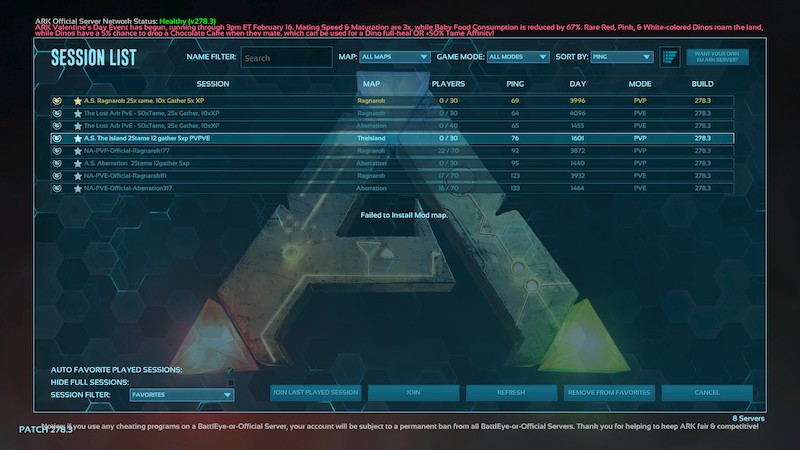
Schließen Sie den IGFXEM-Modulprozess und aktualisieren Sie die Systemtreiber auf die neueste Version.
Die Treiber für Ihr System werden regelmäßig aktualisiert, um die Leistung durch zu verbessern Behebung bekannter Fehler und unter Berücksichtigung der neuesten technologischen Entwicklungen. Der beschriebene Fehler kann jedoch auftreten, wenn die Treiber in Ihrem System (insbesondere der Grafikkartentreiber) veraltet sind. Es ist bekannt, dass der IGFXEM-Modulprozess dieses Problem verursacht. Hier können Sie das Problem lösen, indem Sie die Treiber auf die neueste Version aktualisieren.
- Aktualisieren Sie Windows (viele OEMs bevorzugen die Verwendung des Windows Update-Kanals zum Aktualisieren von Treibern) und Systemtreibern auf die neuesten Versionen. Wenn Sie eine Anwendung wie GeForce Experience oder Dell Support Assistant verwenden, aktualisieren Sie mit dieser Anwendung die Treiber für Ihr System.
- Überprüfen Sie dann, ob die ARK den Fehler behoben hat.
- Wenn nicht, setzen Sie den Grafiktreiber für Ihr System zurück und überprüfen Sie, ob das ARK-Spiel ordnungsgemäß funktioniert.
- Andernfalls beenden Sie den ARK- und Steam-Client.
- Klicken Sie mit der rechten Maustaste auf die Windows-Schaltfläche und wählen Sie das angezeigte Task-Manager-Menü aus.
- Wählen Sie nun den IGFXEM-Prozess (das ausführbare Intel Graphics-Hauptmodul) auf der Registerkarte Prozesse aus (der Prozess wird nur bei Verwendung einer Intel-Grafikkarte angezeigt) und klicken Sie auf „Aufgabe abschließen“.
- Führen Sie dann den Steam-Client und das Spiel aus, um festzustellen, ob der ARK den Fehler behoben hat.
- Wenn ja, ändern Sie den Starttyp des IGFXEM-Prozesses in manuell.
- Wenn nicht, wiederholen Sie Schritt 7 oben und überprüfen Sie dann die Integrität der Spieledateien (wie in Lösung 1 beschrieben).
- Führen Sie nun die ARK aus, um festzustellen, ob das Problem behoben wurde.
Überprüfen Sie die Integrität der ARK-Spieledateien
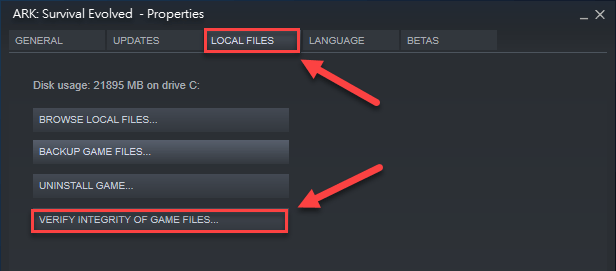
In einigen Fällen können die Installationsdateien des Spiels beschädigt oder unvollständig sein, was zu Verbindungsproblemen mit dem Server führen kann, z. B.: B. wenn der ARK-Server nicht antwortet. Zu diesem Zweck besteht eine effektive Methode darin, die Integrität der Spieledateien zu überprüfen. So wird's gemacht:
Schritt 1: Starten Sie den Steam-Client und gehen Sie zum Abschnitt "Bibliothek".
Schritt 2. Klicken Sie mit der rechten Maustaste auf ARK: Survival Evolved in der Liste der Spiele und wählen Sie "Eigenschaften".
Schritt 3: Gehen Sie zum Abschnitt "Lokale Dateien" und klicken Sie auf "Integrität der Spieledateien überprüfen". Dieses Tool überprüft dann automatisch die Spieledateien und ersetzt die beschädigten.
Wenn der Vorgang abgeschlossen ist, starte das Spiel neu und prüfen Sie, ob ARK Server antwortet oder nicht.
Aktualisierung vom April 2024:
Sie können jetzt PC-Probleme verhindern, indem Sie dieses Tool verwenden, z. B. um Sie vor Dateiverlust und Malware zu schützen. Darüber hinaus ist es eine großartige Möglichkeit, Ihren Computer für maximale Leistung zu optimieren. Das Programm behebt mit Leichtigkeit häufig auftretende Fehler, die auf Windows-Systemen auftreten können – ohne stundenlange Fehlerbehebung, wenn Sie die perfekte Lösung zur Hand haben:
- Schritt 1: Laden Sie das PC Repair & Optimizer Tool herunter (Windows 10, 8, 7, XP, Vista - Microsoft Gold-zertifiziert).
- Schritt 2: Klicken Sie auf “Scan starten”, Um Windows-Registrierungsprobleme zu finden, die PC-Probleme verursachen könnten.
- Schritt 3: Klicken Sie auf “Repariere alles”Um alle Probleme zu beheben.
Fügen Sie das Spiel der Ausnahmeliste hinzu
Antivirensoftware ist auch dafür verantwortlich, die Serverantwort auf ARK zu verhindern. Dies kann verhindern, dass ARK-Server auf Ihr Netzwerk zugreifen. Um dieses Problem zu lösen, können Sie versuchen, das Antivirenprogramm beim Lesen vorübergehend zu deaktivieren. Fügen Sie das Spiel dann zur Liste der Windows-Firewall-Ausnahmen hinzu.
Schritt 1: Geben Sie Ihre Firewall in das Suchfeld ein und wählen Sie dann Windows Firewall Protector aus dem Einblendmenü.
Schritt 2. Klicken Sie im linken Bereich auf Anwendung oder Funktion über Windows-Firewall zulassen.
Schritt 3. Aktivieren Sie das Kontrollkästchen Ark in den aufgelisteten Programmen und klicken Sie auf OK, um Ihre Änderungen zu speichern.
Jetzt können Sie Ihren Computer neu starten und prüfen, ob das Problem mit ARK behoben ist, wenn der Server nicht reagiert.
Aktualisieren Sie den Grafiktreiber

Die Verwendung eines alten oder veralteten Grafiktreibers kann dazu führen, dass das Spiel nicht mehr ordnungsgemäß funktioniert. In diesem Fall empfehlen wir, diese Treiber auf die neueste Version zu aktualisieren.
- Klicken Sie dazu mit der rechten Maustaste auf das Windows-Symbol und wählen Sie „Geräte-Manager“.
- Gehen Sie dann zu "Grafikkarten", um es zu erweitern.
- Klicken Sie mit der rechten Maustaste auf die Grafikkarte und wählen Sie "Treiber aktualisieren".
- Wählen Sie im nächsten Popup-Fenster "Aktualisierten Grafikkartentreiber automatisch suchen".
- Danach sucht Windows nach den neuesten Treibern und installiert sie sofort. Stellen Sie einfach sicher, dass Sie mit dem Internet verbunden sind.
- Starten Sie Ihren Computer nach Abschluss der Installation neu. Führen Sie das ARK-Spiel aus und prüfen Sie, ob der Fehler "Installation der Modemkarte fehlgeschlagen" behoben wurde.
Damit ist das Handbuch zur Behebung des Fehlers bei der Installation von Mod Map in ARK abgeschlossen. Wir haben ungefähr sieben Methoden geteilt, von denen jede das Problem lösen sollte. Lassen Sie uns in unseren Kommentaren wissen, wer Ihr Problem gelöst hat.
Expertentipp: Dieses Reparaturtool scannt die Repositorys und ersetzt beschädigte oder fehlende Dateien, wenn keine dieser Methoden funktioniert hat. Es funktioniert in den meisten Fällen gut, wenn das Problem auf eine Systembeschädigung zurückzuführen ist. Dieses Tool optimiert auch Ihr System, um die Leistung zu maximieren. Es kann per heruntergeladen werden Mit einem Klick hier

CCNA, Webentwickler, PC-Problembehandlung
Ich bin ein Computerenthusiast und ein praktizierender IT-Fachmann. Ich habe jahrelange Erfahrung in der Computerprogrammierung, Fehlerbehebung und Reparatur von Hardware. Ich spezialisiere mich auf Webentwicklung und Datenbankdesign. Ich habe auch eine CCNA-Zertifizierung für Netzwerkdesign und Fehlerbehebung.

